LÀM CHỦ CÔNG NGHỆ - DẪN ĐẦU TƯƠNG LAI
Bắt Đầu Với Google NotebookLM: Hướng Dẫn Đăng Ký và Làm Quen Giao Diện
AI
9/24/2025
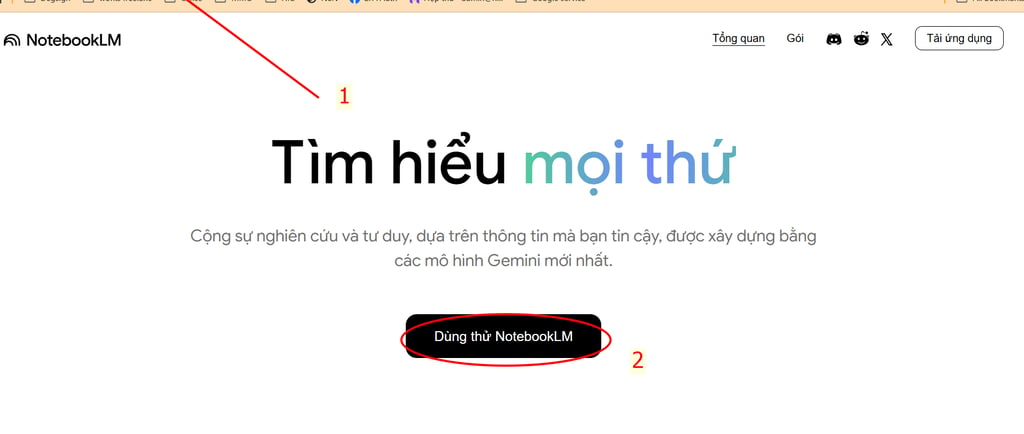
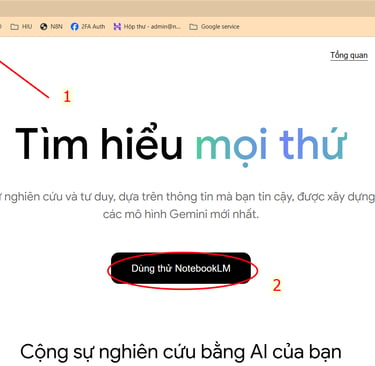
Ở bài viết trước, chúng ta đã cùng tìm hiểu tổng quan về Google NotebookLM – trợ lý nghiên cứu AI đầy mạnh mẽ. Hôm nay, NIE.vn sẽ hướng dẫn bạn cách truy cập, đăng ký và làm quen với giao diện cơ bản của công cụ này, để bạn có thể bắt đầu hành trình nghiên cứu thông minh của mình.
1. Hướng dẫn truy cập và đăng ký Google NotebookLM:
Hiện tại, Google NotebookLM đang trong giai đoạn thử nghiệm và được Google cấp quyền truy cập dần dần.
Bước 1: Truy cập vào trang chủ của Google NotebookLM tại địa chỉ: notebooklm.google
Bước 2: Bạn sẽ thấy giao diện chào mừng. Nếu tài khoản Google của bạn đã được cấp quyền truy cập, bạn chỉ cần nhấp vào nút "Try NotebookLM" hoặc tương tự.
Bước 3: Đăng nhập bằng tài khoản Google của bạn (nếu chưa đăng nhập).
Bước 4: Chấp nhận các điều khoản sử dụng (nếu có) và bạn sẽ được đưa đến giao diện chính của NotebookLM.
Lưu ý: Nếu bạn chưa được cấp quyền truy cập, bạn có thể sẽ thấy thông báo mời đăng ký chờ (waitlist). Hãy đăng ký và chờ Google thông báo khi có quyền truy cập nhé!
2. Khám phá giao diện cơ bản của Google NotebookLM:
Sau khi đăng nhập thành công, bạn sẽ thấy một giao diện trực quan, được thiết kế để dễ dàng quản lý các dự án nghiên cứu của bạn. Các thành phần chính bao gồm:
a. Sidebar bên trái (Navigation Panel):
New Notebook: Nút để tạo một Notebook (sổ ghi chú) mới cho dự án của bạn. Mỗi Notebook sẽ chứa các tài liệu nguồn và các cuộc trò chuyện AI riêng biệt.
Your Notebooks: Liệt kê tất cả các Notebook mà bạn đã tạo. Bạn có thể dễ dàng chuyển đổi giữa các dự án tại đây.
Help & Feedback: Nơi bạn có thể tìm kiếm trợ giúp hoặc gửi phản hồi cho Google.
b. Khu vực làm việc chính (Main Workspace):
Dashboard/Home Screen: Khi bạn mới bắt đầu, đây là nơi hiển thị tổng quan về các Notebook của bạn hoặc các gợi ý bắt đầu.
Notebook View: Khi bạn chọn một Notebook, khu vực này sẽ hiển thị toàn bộ nội dung của Notebook đó, bao gồm:
Sources (Tài liệu nguồn): Danh sách các tài liệu (Google Docs, PDF, văn bản,...) mà bạn đã tải lên hoặc liên kết vào Notebook này. Đây là "nguyên liệu" để AI phân tích.
Notebook: Phần chính nơi bạn tương tác với AI. Tại đây, bạn có thể:
Chat with AI: Một khung chat nơi bạn đặt câu hỏi cho AI về các tài liệu nguồn. AI sẽ trả lời dựa trên thông tin có sẵn trong các Sources của bạn.
Suggestions/Insights: NotebookLM có thể tự động đề xuất các câu hỏi, ý tưởng, hoặc tóm tắt dựa trên nội dung tài liệu.
Pinned Suggestions/Notes: Bạn có thể ghim các câu trả lời hay, các đoạn tóm tắt quan trọng để dễ dàng truy cập sau này.
Một ví dụ về giao diện:
Bạn thấy đó, việc bắt đầu với Google NotebookLM không hề phức tạp chút nào! Chỉ với vài bước đơn giản, bạn đã có thể tiếp cận với công cụ AI mạnh mẽ này và sẵn sàng cho những khám phá mới.
Trong bài viết tiếp theo, chúng ta sẽ đi sâu vào cách tạo và quản lý Notebook đầu tiên của bạn, cũng như cách thêm các tài liệu nguồn để AI bắt đầu công việc của mình. Đừng bỏ lỡ nhé!
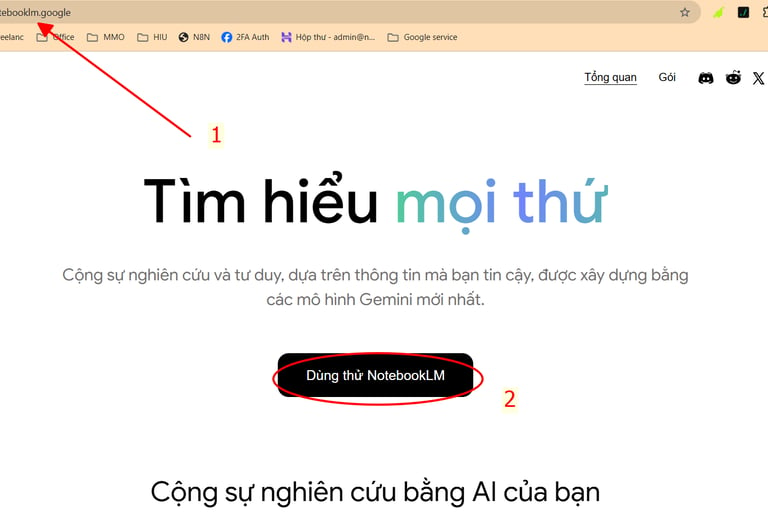
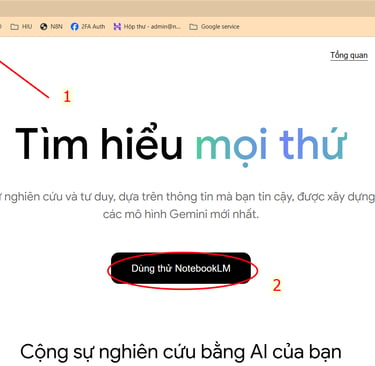
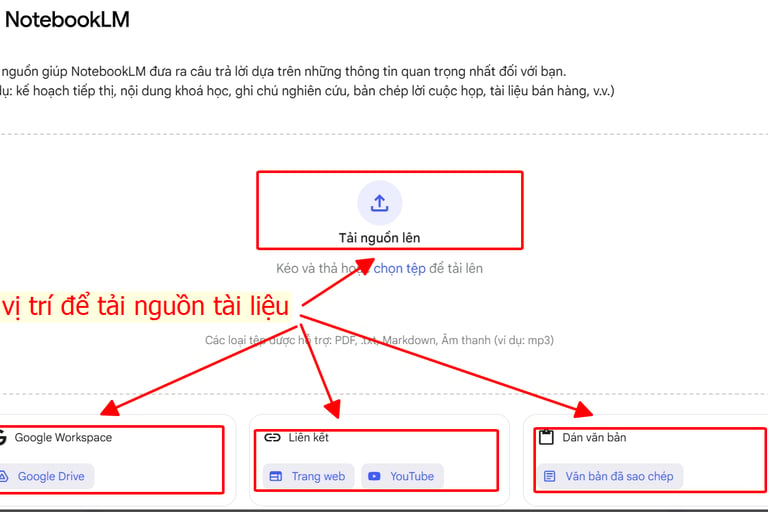
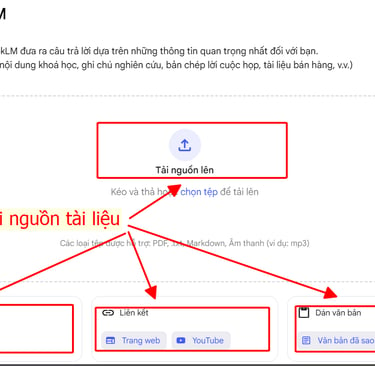
🏢 Địa chỉ: 161 Nguyễn Thị Minh Khai, P. Buôn Ma Thuột, Đắk Lắk
233/12 Y Wang, P. EaKao, Đắk Lắk
📞 Điện thoại: 0972.142.172
✉️ Email: admin@nie.vn
🌐 Website: www.nie.vn
🌐 Store: www.store.nie.vn
Nguyễn Thông IT & Education© 2025. All rights reserved.
Theo dõi chúng tôi
Liên hệ với chúng tôi:
Nguyễn Thông IT&Education

